 masalah biasa
masalah biasa
 Apakah yang perlu saya lakukan jika jadual partition yang tidak sah tidak dapat dimulakan?
Apakah yang perlu saya lakukan jika jadual partition yang tidak sah tidak dapat dimulakan?
Apakah yang perlu saya lakukan jika jadual partition yang tidak sah tidak dapat dimulakan?
Penyelesaian untuk jadual partition tidak sah tidak boot: 1. Selepas mengklik butang kuasa, berulang kali tekan butang pada papan kekunci Del 2. Pilih pilihan Bahasa Sistem dalam Utama untuk menukar bahasa; pada pilihan navigasi, kemudian pilih Keutamaan BBS Pemacu Keras dan tekan Enter 4. Tukar item permulaan dan tekan F4 untuk mengesahkan dan menyimpan konfigurasi.

Persekitaran pengendalian tutorial ini: sistem Windows 10, komputer Dell G3.
jadual partition tidak sah Apakah yang perlu saya lakukan jika komputer tidak boleh dimulakan?
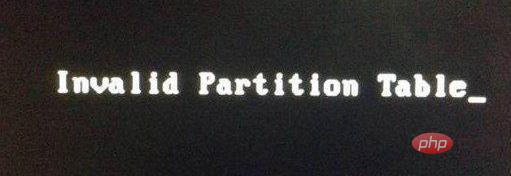
Jadual Partition Tidak Sah, iaitu partition cakera tidak sah, cakera keras tidak boleh dimulakan.
Secara amnya kami menggunakan komputer Windows dengan berbilang pemacu keras, seperti pemacu keras dwi gabungan pemacu keadaan pepejal + pemacu keras mekanikal. Sebab ralat ini adalah bahawa cakera keras mekanikal dimuatkan secara lalai apabila komputer dihidupkan Ia boleh difahami dengan mudah bahawa ia disebabkan oleh partition utama sistem tidak dikenal pasti dengan betul. Walau bagaimanapun, sistem Windows dipasang dalam pemacu keadaan pepejal secara lalai, jadi kami perlu mengubah suai maklumat konfigurasi sistem but secara manual.
1. Masukkan antara muka utama sistem
Selepas mengklik butang kuasa, berulang kali tekan butang Del (delete) pada papan kekunci Seterusnya, Log versi sistem akan muncul, diikuti oleh sistem maklumat konfigurasi. Seperti yang ditunjukkan dalam gambar:

Jika sistem anda menyokong penukaran bahasa, anda boleh memilih pilihan Bahasa Sistem dalam Utama untuk menukar bahasa. Seperti yang ditunjukkan dalam gambar:
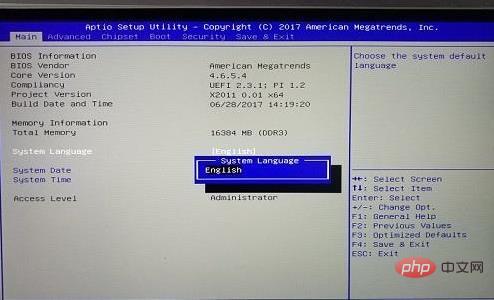
2. Masukkan pilihan antara muka BOOT
Cari pilihan BOOT pada navigasi, dan gunakan anak panah papan kekunci untuk bergerak ke kiri atau hak untuk jawatan ini.
Kemudian pilih Keutamaan BBS Pemacu Keras (sifat pemacu keras) dan tekan Enter. Seperti yang ditunjukkan dalam gambar: (Haha, saya menggunakan tangan saya sendiri sebagai panduan)
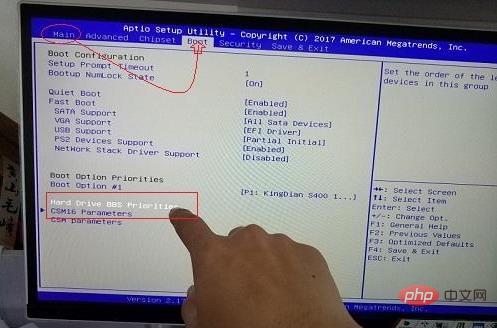
3 Antara muka pilihan harta cakera keras
Anda boleh lihat, Pilihan #1 ialah item permulaan pertama dan Pilihan #2 ialah item permulaan kedua. Tekan Enter untuk muncul kotak pilihan, tukar dua kedudukan, dan tekan F4 untuk mengesahkan dan menyimpan konfigurasi. Seperti yang ditunjukkan dalam gambar:
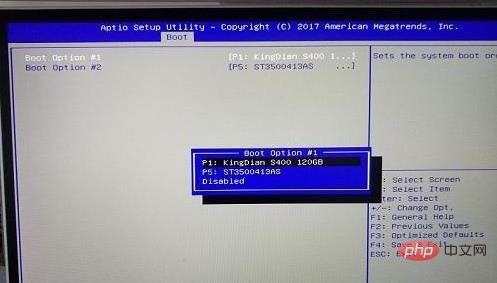
Nah, jika tiada masalah, mesin sepatutnya dimulakan semula pada masa ini. Bagaimanapun, gambar saya berjaya di but, haha, inilah gambar terakhir:
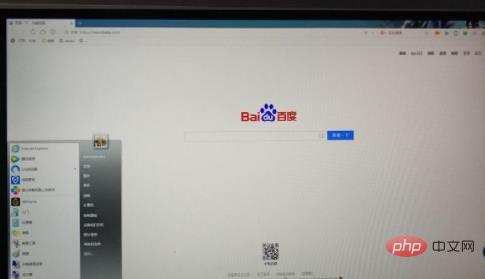
Untuk pengetahuan lanjut berkaitan, sila lawati Soalan Lazim lajur!

Atas ialah kandungan terperinci Apakah yang perlu saya lakukan jika jadual partition yang tidak sah tidak dapat dimulakan?. Untuk maklumat lanjut, sila ikut artikel berkaitan lain di laman web China PHP!

Alat AI Hot

Undresser.AI Undress
Apl berkuasa AI untuk mencipta foto bogel yang realistik

AI Clothes Remover
Alat AI dalam talian untuk mengeluarkan pakaian daripada foto.

Undress AI Tool
Gambar buka pakaian secara percuma

Clothoff.io
Penyingkiran pakaian AI

AI Hentai Generator
Menjana ai hentai secara percuma.

Artikel Panas

Alat panas

Notepad++7.3.1
Editor kod yang mudah digunakan dan percuma

SublimeText3 versi Cina
Versi Cina, sangat mudah digunakan

Hantar Studio 13.0.1
Persekitaran pembangunan bersepadu PHP yang berkuasa

Dreamweaver CS6
Alat pembangunan web visual

SublimeText3 versi Mac
Perisian penyuntingan kod peringkat Tuhan (SublimeText3)

Topik panas
 1378
1378
 52
52
 Bagaimana untuk menyediakan fungsi but papan kekunci pada papan induk GIGABYTE (dayakan mod but papan kekunci pada papan induk GIGABYTE)
Dec 31, 2023 pm 05:15 PM
Bagaimana untuk menyediakan fungsi but papan kekunci pada papan induk GIGABYTE (dayakan mod but papan kekunci pada papan induk GIGABYTE)
Dec 31, 2023 pm 05:15 PM
Bagaimana untuk menyediakan permulaan papan kekunci pada papan induk Gigabyte Pertama, jika ia perlu menyokong permulaan papan kekunci, ia mestilah papan kekunci PS2! ! Langkah-langkah tetapan adalah seperti berikut: Langkah 1: Tekan Del atau F2 untuk memasuki BIOS selepas but, dan masukkan mod Lanjutan (Lanjutan) BIOS Papan induk biasa masukkan mod EZ (Mudah) papan induk secara lalai untuk menekan F7 untuk beralih ke mod Lanjutan papan induk siri ROG masukkan BIOS secara lalai (kami menggunakan Bahasa Cina Mudah untuk menunjukkan) Langkah 2: Pilih untuk - [Lanjutan] - [Pengurusan Kuasa Lanjutan (APM)] Langkah 3: Cari pilihan [Bangun dengan papan kekunci PS2] Langkah 4: Pilihan lalai ini Dilumpuhkan Selepas menarik ke bawah, anda boleh melihat tiga pilihan tetapan yang berbeza, termasuk menekan [bar ruang] untuk menghidupkan komputer dan menekan butang kumpulan.
 Apakah yang perlu saya lakukan jika telefon Black Shark saya tidak boleh dihidupkan? Ajar anda cara menyelamatkan diri!
Mar 23, 2024 pm 04:06 PM
Apakah yang perlu saya lakukan jika telefon Black Shark saya tidak boleh dihidupkan? Ajar anda cara menyelamatkan diri!
Mar 23, 2024 pm 04:06 PM
Apakah yang perlu saya lakukan jika telefon Black Shark saya tidak boleh dihidupkan? Ajar anda cara menyelamatkan diri! Dalam kehidupan seharian kita, telefon bimbit telah menjadi sebahagian daripada kita. Bagi kebanyakan orang, telefon bimbit Black Shark ialah telefon permainan yang digemari. Tetapi tidak dapat dielakkan anda akan menghadapi pelbagai masalah, salah satunya ialah telefon tidak boleh dihidupkan. Apabila anda menghadapi situasi sedemikian, jangan panik Berikut adalah beberapa penyelesaian, saya harap mereka dapat membantu anda. Pertama sekali, apabila telefon Black Shark tidak boleh dihidupkan, semak dahulu sama ada telefon mempunyai kuasa yang mencukupi. Mungkin telefon tidak boleh dihidupkan kerana kehabisan bateri.
 Apakah yang perlu saya lakukan sekiranya enjin kertas dinding tidak dihidupkan apabila saya menghidupkan komputer?
Mar 19, 2024 am 11:52 AM
Apakah yang perlu saya lakukan sekiranya enjin kertas dinding tidak dihidupkan apabila saya menghidupkan komputer?
Mar 19, 2024 am 11:52 AM
Apabila pengguna memuat turun WallpaperEngine untuk digunakan, sesetengah pengguna menghadapi masalah bahawa ia tidak bermula pada permulaan Ini kerana pengguna belum menetapkan permulaan pada permulaan Pengguna perlu mencari pilihan "Mula pada permulaan" dalam tab "Umum". hidupkannya. Apakah yang perlu saya lakukan jika kertas dindingengine tidak dimulakan semasa permulaan? Jawapan: Tetapkan permulaan melalui menu tetapan 1. Buka program enjin kertas dinding kertas dinding. 2. Klik butang menu di penjuru kiri sebelah atas dan pilih pilihan "Tetapan". 3. Dalam menu tetapan, cari tab "Umum". 4. Dalam tab "Umum", cari pilihan "Permulaan". 5. Hidupkan pilihan "Startup" supaya apabila komputer anda dimulakan, wallpapereng
 Bagaimana untuk menyelesaikan masalah Jadual Partition Tidak Sah semasa boot Windows 10
Mar 04, 2024 am 10:46 AM
Bagaimana untuk menyelesaikan masalah Jadual Partition Tidak Sah semasa boot Windows 10
Mar 04, 2024 am 10:46 AM
Penyelesaian: 1. Tekan F2 atau Del, Esc atau kekunci pintasan lain untuk memasuki Bios selepas but, semak sama ada mod but Bios kami sepadan dengan partition cakera keras komputer 2. Tukar mod partition cakera keras komputer secara manual dengan memasuki sistem Windows PE; atau tukar cakera keras Hanya tukar kepada partition MBR atau UEFI.
 Bagaimana untuk boot Lenovo dari cakera USB
Feb 12, 2024 pm 01:03 PM
Bagaimana untuk boot Lenovo dari cakera USB
Feb 12, 2024 pm 01:03 PM
Apabila memasang semula sistem komputer, ramai pengguna menggunakan pemacu kilat USB untuk memasang semula komputer Jika anda ingin menggunakan pemacu kilat USB untuk but sistem, anda mesti menyediakan item permulaan pemacu kilat USB pada komputer, supaya anda. cakera but mesti dipalamkan ke dalam komputer untuk dikenali. Di sini saya akan berkongsi dengan anda bagaimana untuk menetapkan pilihan boot cakera USB dalam bios motherboard Lenovo. Mula-mula, selepas memasukkan cakera but yang disediakan, mulakan semula komputer dan terus tekan kekunci pintasan BIOS yang sepadan (seperti F2, sesuai untuk papan induk Lenovo) untuk memasuki antara muka BIOS. Kemudian, pilih pilihan Keselamatan dan tekan Enter untuk memasukkan tetapan SecureBoot. Kemudian kita gerakkan kursor ke pilihan Keluar dan tetapkan OSOptimizedDefaults kepada
 Bagaimana untuk menghidupkan Xiaomi Mi Band 5
Feb 05, 2024 am 10:03 AM
Bagaimana untuk menghidupkan Xiaomi Mi Band 5
Feb 05, 2024 am 10:03 AM
Apabila menggunakan Xiaomi Mi Band 5 buat kali pertama, ramai pengguna tidak tahu cara menghidupkan dan menggunakannya Kami hanya perlu meletakkan jalur pada tangan kami dahulu, dan kemudian leret skrin dengan telefon untuk menghidupkannya . Cara menghidupkan Xiaomi Mi Band 5: 1. Mula-mula keluarkan band dan buka tali. 2. Kemudian pakai pada tangan anda. 3. Akhir sekali, luncurkan skrin perlahan-lahan dengan jari anda untuk membukanya.
 Apakah penggunaan memori awal sistem Win11?
Jan 09, 2024 pm 12:45 PM
Apakah penggunaan memori awal sistem Win11?
Jan 09, 2024 pm 12:45 PM
Penggunaan memori sistem pada permulaan akan mempengaruhi kelajuan permulaan dan perisian berjalan Oleh itu, ramai rakan ingin tahu berapa banyak memori yang diduduki oleh win11 adalah perkara biasa, sebenarnya, ini mempunyai banyak kaitan dengan memori sebenar kita. Berapa banyak memori yang diduduki oleh win11 Jawapan: Memori yang diduduki oleh win11 adalah kira-kira 3GB. 1. Walau bagaimanapun, penggunaan memori khusus juga perlu mengambil kira saiz memori komputer. 2. Menurut ujian pengguna, win11 memori rendah mengambil kira-kira 20% daripada memori semasa but. 3. Jika kita mempunyai memori 8GB, kita memerlukan kira-kira 1.6GB, dan jika kita mempunyai memori 16GB, kita memerlukan kira-kira 3.2GB. 4. Namun, apabila memori kita mencapai 32GB, penggunaan but win11 dikurangkan kepada 3.6GB, iaitu hanya 11%. 5. Secara analogi, jika ingatan mencapai 32
 Bagaimana untuk memasukkan antara muka watak semasa boot Ubuntu 16.04
Dec 29, 2023 pm 03:58 PM
Bagaimana untuk memasukkan antara muka watak semasa boot Ubuntu 16.04
Dec 29, 2023 pm 03:58 PM
Saya perlu boot sistem ubuntu saya sendiri secara langsung dan masukkan antara muka aksara untuk log masuk. Saya mendapati bahawa kaedah sebelumnya untuk mengubah suai grub tidak mudah untuk digunakan. Editor di bawah akan menunjukkan kepada anda cara memulakan antara muka aksara semasa boot Ubuntu 16.04. Mari pergi dan lihat bersama-sama! Kaedah: 1. Mula-mula, kami mengubah suai fail grub, tambah GRUB_CMDLINE_LINUX_DEFAULT="text" dan batalkan komen # sebelum GRUB_TERMINAL=console. $sudogedit/etc/default/grub2, dan kemudian kemas kini grub kami. $sudoupdate-grub3, tetapkan watak kemasukan but


